Почему не включается компьютер сделаем анализ. Почему не загружается комп
Почему не загружается компьютер | Bigital.ru
Михаил Демидов (С.-Петербург)
Сегодня покупка домашнего компьютера уже перешла из разряда дорогостоящих приобретений в обычные покупки. Падает стоимость товара (компьютер теперь можно купить за одну 5000 рублевую купюру), расширяется сеть магазинов, где они продаются (за счет магазинов бытовой техники), постепенно унифицируются в прайсах описания компьютеров (готовые конфигурации приобретают звучные имена, а в саму «начинку» покупатель уже не «лезет»). Вместе с тем, растет число неопытных, малограмотных (с компьютерной точки зрения) пользователей ПК, которые штурмуют по телефону линии техподдержки с теми или иными криками. Устранению проблем с компьютерами, которыми владеет вышеописанный контингент пользователей, посвящена эта статья.

Основной головной болью любого свежеиспеченного пользователя ПК является сакраментальный вопрос: «Почему он (ПК) не работает (не грузится, не включается)?». Конечно, вопрос риторический, и вряд ли найдется в мире такой человек, который с ходу даст на него утвердительный и, главное, правильный ответ. Пока ясновидцев в рядах техников нет, поэтому попробуем сформулировать основные причины некорректной работы ПК на основе самых распространенных сбоев.
Самая известная ошибка — это неправильная сборка комплектующих. Конечно, 99% вины за это лежит на сборщиках и продавцах компьютерной техники, 0.5% мы оставим на совесть производителей комплектующих и столько же — на простое стечение обстоятельств. Естественно, сборка компьютеров из максимально совместимых между собой комплектующих — занятие серьезных фирм, которые имеют в этом опыт: можно установить подходящий процессор на известную и уважаемую материнскую плату, и все равно система будет нещадно «глючить» из-за некачественной видеокарты или модуля ОЗУ. С тем же успехом можно поставить блок питания меньшей мощности, и внутренним компонентам не будет хватать энергии для полноценной работы.
Итак, соединение сходных по спецификациям (но никак не по проверяемому на опыте и тестах «согласию») компонентов в компьютере — одна из возможных проблем, с которой столкнется пользователь.
Другой проблемой, связанной с неработоспособностью ПК, являются банальные нарушения правил эксплутации. Электронной начинке любого домашнего или офисного компьютера противопоказаны: работа в нештатных режимах (незадокументированный разгон частот, так называемый «оверклокинг»; самостоятельная модификация на аппаратном уровне, например, перепаивание чипов и т. п.), электропитание от некачественной сети (без заземления, со всплесками напряжения и помехами), эксплуатация в условиях повышенных или пониженных температур, высокой или низкой влажности и в плохо вентилируемом помещении. Понятное дело, что пайкой и оверклокингом обычный пользователь, на которого рассчитана эта статья, заниматься не будет, но зато вполне вероятно, что рядом с его неисправным компьютером стоит оранжерея цветов «для снятия радиации», которую регулярно поливают, сам компьютер поставлен в пыльный мебельный гарнитур и включен в розетку напрямую без сетевого фильтра. Как вариант, все вышеописанное происходит на даче или в некрупном городке, а компьютер куплен «с рук» у неизвестной фирмы, занимающейся продажей б/у техники. Таким образом, прежде чем переживать по поводу неработоспобности компьютера, посмотрите внимательно на него самого и на пространство вокруг.
А теперь подробнее, как все это влияет на работу техники.
1. Работа в нештатных режимах. Любое компьютерное оборудование рассчитано на определенные параметры электропитания и частоты (тока), о чем можно узнать, внимательным образом их осмотрев. Понятно, что при увеличении или уменьшении этих параметров устройство может не работать или работать нестабильно. Оверклокеры используют увеличение частоты для более быстрой обработки данных на модулях ОЗУ и видеокартах, а также для повышения частоты системной шины процессора; а занижение частот используется некоторыми владельцами портативной техники для увеличения времени автономной работы от батарей (например, в ноутбуках). В любом случае эти действия, не будучи заложенные самим производителем изначально, приводят к уменьшению эксплуатационных сроков и возникновению сбоев самого разного рода — от внезапных перезагрузок компьютера до фатальных ошибок в системе («синих экранов смерти», ошибок BIOS и т. д.).
2. Работа самостоятельно модифицированного устройства. Ясное дело, что паять неопытный пользователь платы не будет, но вместе с друзьями вырезать красивые отверстия на корпусах или прикрутить дополнительные радиаторы и вентиляторы на процессор или видеокарту вполне может. Это же относится и к покупке б/у техники — никто не гарантирует вас оттого, что на данном компьютере BIOS не подвергся самостоятельной перепрошивке на «новую, стабильную версию», к видеокарте не припаяли пару резисторов и к разогнанному процессору не купили кулер большей мощности.
3. Работа в условиях некачественной электросети. Так как любое оборудование рассчитано на эксплуатацию в определенных условиях (смотри пункт 1), разумеется, при подключении к нестабильному источнику питания могут начаться проблемы — обычно это выключения и перезагрузки устройства, в некоторых случаях, зависания. Чем больше аварийных выключений и перезагрузок (и зависаний, сводящихся к перезагрузке), тем больше износ оборудования — винчестеров, системы охлаждения, блоков питания, портов и разъемов на платах.
4. Работа в условиях повышенной/пониженной температуры. Это еще один незадокументированный режим работы компьютера, приводящий к зависаниям и полной неработоспособности устройств. При нагреве может серьезно пострадать целостность изоляционного покрытия плат, а также сами микросхемы; при охлаждении — возможно выпадение конденсата, который приведет к окислению контактных групп и к короткому замыканию.

5. Работа в условиях повышенной/пониженной влажности. Этот режим приводит к скапливанию внутри либо влаги, либо статического электричества. И то, и другое неблагоприятно влияет на состояние оборудования.
Итак, наиболее распространенной причиной выхода из строя устройств является несоблюдение эксплуатационных условий. Теперь, чтобы выявить, какая именно часть оборудования вызвала сбой, рассмотрим несколько традиционных диагностических приемов, доступных для понимания простому пользователю (который все-таки знает, что такое BIOS). Отметим три критических устройства, из-за которых система не загружается: это модули ОЗУ, винчестер и видеокарта.
Ситуация 1: компьютер не включается и не загружается.
Проблему можно решить, лишний раз перепроверив все соединительные провода, а также исправность источника питания. Пока вы это проверяете, посмотрите, не отключен ли случайно выключатель блока питания (клавиша рядом с вентилятором). Если это не помогло, можно попробовать подключить тем же кабелем исправное оборудование (монитор или системный блок, например). Одной из причин такого поведения компьютера может послужить разгон памяти или процессора — в таком случае придется сбрасывать настройки CMOS, причем желательно сбросить их сначала через графическую оболочку BIOS (Load Fail-Safe Defaults) и потом с помощью закорачивания джампера на материнской плате (если вы точно уверены в том, что делаете). О том, где расположен джампер и батарейка резервного питания CMOS, можно узнать в интсрукции к материнской плате, поискав разделы на тему Reset CMOS, JP7 и т. д. Следует понимать, что эту операцию нужно проделывать на полностью обесточенном компьютере (выключен из сетевого фильтра тоже) и очень аккуратно (лучше всего коснуться руками какого-нибудь диэлектрика, чтобы сбросить свой заряд, и вытереть их насухо).
Если и в этом случае проблема не устранена, то нужно вытащить из соответствующих разъемов модули ОЗУ и видеокарту, а потом установить их заново, обратив внимание на контактные группы. Если они окислились, их нужно очистить — для этих целей подойдет обычный ластик (только не стоит стряхивать мусор в радиатор процессора). После этого следует правильно поставить их обратно — возможно, причиной сбоя стало статическое электричество, накопившееся из-за чересчур пыльного системного блока. На некоторых материнских платах слот AGP или PCI-E достаточно широкий и видеокарта в нем может стоять неплотно — это еще одна из причин внезапной «неработоспособности» компьютера.
Ситуация 2: компьютер включается, раздается сигнал (сигналы), но все равно ничего не загружается.
То, что компьютер включился, можно определить по лампе питания системного блока и мигающей лампе питания приводов (если они исправны). Сигналы раздаются из системного динамика, и их цель — информировать пользователя о неисправности. Однако в последнее время пользователи то ли стали глухими, то ли производители поняли, что лучше всего сигнализировать наглядно, поэтому сигналы дублируются миганием LED-индикаторов (увы, они находятся позади системного блока, что не очень удобно). Если LED-индикаторы могут различаться у различных производителей (обычно это зеленые и красные лампочки, загорающиеся в момент опроса BIOS процессора, памяти, видеокарты, устройств ввода и т. п. в момент загрузки), то сигналы всегда одинаковые:
- Нет сигнала — нет питания, короткое замыкание, неправильно установлен процессор,
- сбой материнской платы
- Один сигнал — все нормально (!), то есть POST тесты прошли удачно
- Два сигнала — ошибка в CMOS, ошибка прохождения POST теста (скорее всего, неисправно
- оборудование, которое установлено в загрузке, — модем, сетевая карта, приводы)
- Один долгий, один короткий сигнал — сбой материнской платы
- Один долгий, два коротких сигнала — сбой видеокарты
- Один долгий, три коротких сигнала — сбой видеокарты и PCI-устройств
- Три коротких сигнала — сбой клавиатуры (например, сгорел порт PS/2 или USB, куда она
- подключена)
- Повторяющиеся длинные сигналы — сбой модулей ОЗУ
- Сигналы-«сирена» — перегрев процессора
Ситуация 3: компьютер загрузился, но выводится сообщение об отсутствии системного диска.
В данном случае речь идет о том, что либо у вашего винчестера сбился MBR (загрузочная область), что часто влечет за собой удаление раздела со всеми данными на нем, либо перед нами сбой оборудования на аппаратном уровне (неисправен шлейф, сам винчестер, контактная группа питания, разъем на материнской плате). Во всех таких случаях идеальным вариантом является переподключение жесткого диска сначала на соседний исправный разъем, а потом на другой компьютер. Если все-таки выясняется, что диск неисправен, то его следует как можно меньше использовать — срочно переносите оставшиеся данные и покупайте новый винчестер. Стандартный срок для замены — каждые 3 года (примерно соответствует максимальному числу часов работы на отказ у среднего по качеству тайваньского производителя).
bigital.ru
Не Загружается Компьютер Windows XP. — Kompsekret
Конечно, во-первых, что нужно сделать — это определиться с неисправностью, так как поломаться компьютер может в двух случаях:
1. Аппаратная неисправность, т.е. когда выходит из строя какая-то деталь.
2. Программная неисправность, т.е если ошибки в программном обеспечении.
Вариант 1. Компьютер не реагирует.
Если при нажатии на кнопку включения (Power) ничего не происходит, никакие индикаторы не светятся, не крутятся вентиляторы — первым делом проверяем правильность подключения компьютера. Осматриваем шнуры питания, проверяем включен ли переключатель на задней панели системного блока.
Если все в порядке, то наиболее вероятная причина — выход из строя блока питания. В домашних условиях и при отсутствии опыта работы с электроприборами устранить данную неисправность крайне затруднительно. Однако, если у Вас имеются навыки сборки ПК, Вы можете взять на время блок питания у товарища и проверить свой компьютер. В остальных случаях лучше обратиться в компьютерный сервисный центр.
Вариант 2. Компьютер реагирует, но не загружается.
Если при нажатии на кнопку включения (Power) индикатор сети (зеленая лампочка) горит, вентиляторы крутятся, но на мониторе ничего не появляется — скорее всего имеет место аппаратная неисправность (если, конечно, монитор подключен правильно). Что можно попытаться сделать?
Возможно Ваш компьютер засорился пылью и где-то просто нет контакта. В этом случае:
1. Откройте крышку компьютера и достаньте оперативную память и видеокарту.
2. Аккуратно удалите пыль из системного блока и со снятых слотов.
3. Хорошо протрите контакты оперативной памяти и видеокарты.
4. Вставьте все обратно и проверьте работоспособность ПК.
Если произведенные действия не дали результата придется искать неисправную деталь. Это проще сделать, если Вы знаете версию BIOS, установленную в Вашем ПК.
Каждый раз при загрузке компьютера происходит первоначальная проверка с помощью программ, записанных в микросхеме BIOS. При возникновении какого-либо сбоя во время проверки BIOS, как правило, выдает информацию, которая может помочь определить причину неисправности. Об этом подробно написано в статье «Таблицы Сигналов BIOS»
Если же Вы не знаете версию своей BIOS, то просто поочередно меняйте комплектующие (позаимствованные у товарища). Если такой возможности нет — единственный выход все тот же компьютерный сервисный центр.
Вариант 3. Компьютер включается, но не загружается Windows XP.
Если компьютер включился, изображение появилось, однако не загружается WindowsXP и появляется сообщение типа:
DISK BOOT FAILURE – INSERT SYSTEM DISK AND PRESS ENTER.
Данное сообщение свидетельствует о том, что не найдено устройство хранения данных с операционной системой.
Проверьте правильность подключения жесткого диска, если все верно – вышла из строя операционная система.
Решается такая проблема быстро и безболезненно – переустановкой (в некоторых случаях восстановлением) операционной системы.
Возможен и такой вариант:
В данном случае, скорее всего, проблема с системными файлами, либо их повреждении, либо полной утрате.
Можно принять следующие меры:
1. «Загрузка последней удачной конфигурации (с работоспособными параметрами)». Для загрузки последней удачной конфигурации Windows после включения ПК, нажимайте клавишу F8. В появившемся окне и выберите данный пункт загрузки.
2. «Безопасный режим». Для этого при загрузке компьютера нажимайте клавишу F8 (как и в предыдущем пункте), выберите пункт «Безопасный режим», если система загрузится, перейдите по следующем пути: Пуск -> Все программы -> Стандартные -> Служебные-> Восстановление системы. И следуя подсказкам мастера попробуйте восстановить более раннюю работоспособную систему.
kompsekret.ru
Почему не включается компьютер, причины и методы устранения!
При использовании компьютера возникает не мало проблем с его работой, одна из распространенных проблем, которая возникает довольно часто, это почему не включается компьютер. Вы собираетесь поработать за компьютером или просто поиграть, нажимаете на кнопку включения компьютера, а он не реагирует, не слышно привычного шума вентиляторов и треска жесткого диска. Не расстраивайтесь, проблема может быть снаружи, и в принципе ремонт не займет у вас больше 5 – 10 минут.
В данной статье я хотел бы вам рассказать, что нужно в первую очередь проверить, и понять почему не включается компьютер. Будем пробовать реанимировать и не прибегать к специалистам, т.к. сможете справится с данной ситуацией самостоятельно, и я вам в этом помогу.
В данной статье будем рассматривать все возможные причины почему не включается компьютер, при нажатии на кнопку включения.
Внешний осмотр состояния компьютера, провода и кнопка включения
Давайте проведем внешний осмотр и проверку подключения питания к компьютеру. Если вы это уже проделали то перейдите к следующему разделу статьи, почему не включается компьютер, который находится чуть ниже.
И так приступим разбираться почему не включается компьютер.
Шаг 1. Редкое, но не маловажное, проверьте не заела ли кнопка с помощью которой включается компьютер (бывало на моей памяти и такие случаи, такое что сама кнопка заедала и компьютер не включается).
Шаг 2. Вам нужно убедится в рабочей розетке к которой подключен компьютер, подключите к розетке любой исправный электроприбор.
Шаг 3. Если розетка исправна смотрим дальше, если компьютер подключен через сетевой фильтр, подключите в сетевой фильтр рабочий электроприбор. Тем самым проверяем работоспособность самого сетевого фильтра (можно подключить питание компьютера непосредственно в розетку). Попробуйте отключить все приборы подключенные к сетевому фильтру, оставив только вилку от компьютера. Если все равно компьютер не включается, смотрим дальше.

Шаг 4. Если ваш компьютер подключен через ИБП (источник бесперебойного питания), то попробуйте подключить компьютер на прямую к розетке, минуя ИБП.

Шаг 5. Проверьте плотность соединения разъема питания компьютера, выньте провод с разъема и вставьте обратно в разъем.

Шаг 6. Проверьте положение тумблера вкл/выкл, чтобы был в положении включено, как на рисунке ниже.

Шаг 7. Проверяем кабель питания компьютера с помощью тестера, как на рисунке ниже (если у вас нету тестера, вы можете использовать рабочий сетевой шнур, или взять от монитора, только не забудьте вернуть к монитору)


Если после выше проделанного компьютер не включается и не получается запустить компьютер, то скорее всего дело в блоке питания (БП). Как проверить блок питания компьютера, проверить соединение устройств в системном блоке, читайте ниже в данной статье.
Когда Компьютер включается и пищит
Во время первичного запуска компьютера, происходит тестирование оборудования компьютера на корректность работы. В случае неисправности любого оборудования встроенный динамик на материнской плате (спикер) издает характерные звуки,
После того как Вы нажимаете на кнопку запуска компьютера, компьютер включается и пищит, по таким характерным звукам можно определить какое из оборудования не определяется или работает не правильно. Определив версию BIOS и посчитав количество звуковых сигналов, можно самостоятельно справится с проблемой почему не включается компьютер. Из статьи про BIOS вы можете узнать как определить какой именно биос установлен на материнской плате, и какие сигналы оповещают что именно не исправно.
www.computer-setup.ru
Почему не включается компьютер, монитор и системный блок.
Если вы искали руководство, в котором будут подробно описаны проблемы и неполадки, которые мешают запуску компьютера, вы его нашли!
Компьютер стал нам верным другом в учебе, работе и развлечениях. Мы практически каждый день проводить некоторое время за экраном монитора. Если все работает как часы, нам не о чем беспокоиться. Но в один прекрасный день нажимая кнопку Power, мы не получаем должный результат. Почему не включается наш компьютер? Причин может быть масса. Давайте поговорим обо всем по порядку.
Оглавление:
- BIOS
- Проблемы с питанием
- Неисправности комплектующих
- Заключение
- Наши рекомендации
- Стоит почитать
BIOS
Базовая система ввода вывода есть в каждом компьютере. Ее основная задача обеспечивать минимально необходимый набор функций, необходимых для запуска микросхем на системной плате. Как вы понимаете, проблемы с BIOS могут служить причиной отказа компьютера в запуске. Но есть и хорошая новость - есть специальная система диагностики, которая сообщит вам о проблеме с помощью звукового сигнала. Это происходит благодаря функции проверки POST системы, которая запускается при каждом включении компьютера. Если найдена неполадка - сообщается пользователю.

Нужно отметить, что варианты звуковых сигналов разные у всех производителей BIOS. Для того чтобы узнать, какие варианты используются на вашем оборудовании, обратитесь к справочной информации.
Мы разберем их на примере AMI BIOS:
- 1 короткий сигнал - ваш компьютер исправен, ошибки отсутствуют
- 2 коротких сигнала - возможно два варианта. Либо ошибка четности ОЗУ, либо вы по каким-то причинам не отключили принтер или сканер
- 3 коротких - ошибка найдена в первых 64 КБ ОЗУ
- 4 коротких - очень серьезная ошибка. Вышел из строя системный таймер. В таком случае производитель рекомендует заменять материнскую плату. Вам пригодится статья неисправности материнской платы.
- 5 коротких - проблема наблюдается с центральным процессором
- 6 коротких - невозможно запустить контроллер клавиатуры
- 7 коротких - наблюдаются проблемы с вашей материнской платой
- 8 коротких - проблемы с графической платой
- 9 коротких - не верно значение контрольной суммы bios
- 10 коротких - ошибка записи в CMOS
- 11 коротких - найдены ошибки в кеше материнской платы
- 1 длинный сигнал, 1 короткий - найдены проблемы с блоком питания
- 1 длинный, 4 коротких - не подключена видеокарта, или подключена неверно
- 3 длинных - ошибка теста оперативной памяти. Корректно подключите модули, или замените на исправные
- Нет сигналов - проверяйте процессор. Убедитесь в цельности его ножек
- Непрерывный сигнал - блок питания вышел из строя, или перегрелся компьютер
Как вы видите, с помощью самодиагностики можно определить основные неполадки, из-за которых компьютер не запускается. Исправьте их, и продолжайте работу.
Стоит прочитать: характеристики материнской платы.
Также не забывайте о том, что настройку BIOS нужно проводить максимально аккуратно. Неверно настроенные параметры также могут привести к отказу в запуске.
Вам пригодится: сброс настроек bios
Проблемы с питанием
Для начала стоит проверить основные моменты: исправность кабелей, надежно ли они подключены, наличие питания в сети 220.
Если все вышеперечисленное в норме, переходим к диагностике.

Ответ на вопрос "почему не загружается компьютер", довольно часто лежит в проблемах именно с блоком питания. Как нам действовать в такой ситуации?
Для начала, следует разобрать корпус компьютера. При этом не забываем о безопасности. Аккуратно обращаемся с электрическими и кабелями питания. Позаботьтесь о заземлении.
Стандартным вариантом проверки БП на неисправности является визуальный осмотр датчика дежурного напряжения.

Компьютер должен быть подключен в сеть 220. Если в таком случае диод не горит, то БП вышел из строя. Но при этом обращайте внимание на корректность подключения всех разъемов питания.
На рынке немало моделей материнских плат, на которых отсутствует диод дежурного напряжения. В таком случае для проверки нам понадобиться тестер. Переведите его в режим измерения напряжения. Затем следует отсоединить 20-й и 24-й контактный коннектор из материнской платы. Далее подсоединяем красный щуп тестера к сиреневому проводу, а черный щуп к любому черному проводу.

Во время теста блок питания должен быть включен в сеть. Показатель напряжения должен быть порядка 5Вольт. Если это не так, или напряжение вовсе отсутствует - блок питания можно отправлять на свалку. С ним ваш компьютер включаться не будет.
Также не стоит забывать, о мощности блока питания. Каждое аппаратное составляющее компьютера во время работы потребляет энергию. Со временем, БП устаревает и уже не может выдавать необходимое количество мощности. Поэтому компьютер не включается. Либо же вы приобретайте новое комплектующее, скажем современную игровую видеокарту, и пробуйте подключить ее в свой старый компьютер. Для работы она требует очень много мощности, и ваш блок питания просто не справится с нагрузками. Как итог - компьютер не включиться. Поэтому всегда при покупке или обновлении комплектующих, учитывайте необходимую и доступную мощность БП.
Неисправности комплектующих
Последней проблемой в нашем списке будет выход из строя аппаратных частей компьютера. Это может быть любое составляющее: материнская плата, оперативная память и тд. Если вы не смогли диагностировать поломку с помощью сигналов BIOS, переходим к ручной диагностике.

Снова разбираем корпус компьютера, предварительно отключив его от сети. Теперь нам необходимо отсоединить все аппаратные составляющие от материнской платы. Отключаем жесткий диск, дисководы, оперативную память, графическую и звуковые платы, прочие платы расширений.
Вам пригодится: дисковод не читает диски
Нам нужна материнская плата с центральным процессором, подключенная к блоку питания. В таком состоянии включайте БП в сеть, и пробуйте запустить ПК. Если удалось - отлично, ищем проблему дальше.
Теперь нам нужно поочередно подключать все составляющие по одному. И каждый раз мы пробуем запускать компьютер. То есть, подключили жесткий диск, запустили ПК. Если работает - идем дальше. Если нет - мы нашли виновника. Останется только его заменить или отремонтировать.
Вам пригодится: шумит жесткий диск
Дополнение
Для вашего удобства мы решили опубликовать стандартные варианты развития событий. Это должно помочь вам по определению проблем с запуском компьютера.
Компьютер не включается черный экран, вентиляторы блока питания не крутятся
Это самый простой вариант. Тут проверяем корректность подключения к сети 220В, работоспособность кнопки POWER и тестируем БП методом рассмотренным выше.
Компьютер включается, начинают крутиться вентиляторы БП, затем выключается
При таком развитии событий можно сказать о том, что блок питания уходит в защиту.
Основной метод решения этой проблемы - отключаем все составляющие, поочередно подключаем их и пробуем запускать.
Если не помогло, проверяем материнскую плату на предмет короткого замыкания о корпус ПК. Для этого извлекаем ее, и пробуем запустить.
Горят светодиоды, вентиляторы БП работают, компьютер не запускается
В таком случае чаще всего проблема с BIOS и материнской платой.
Что мы можем сделать в такой ситуации. Заменяем батарейку BIOS. Проверяем материнскую плату на предмет вздутых конденсаторов. Повторно подключаем основные платы.
В любом случае, если вы не знаете что делать когда не включается компьютер, обращайтесь к специалистам или в специализированные сервисные центры.
Видео к статье:
Заключение
Персональный компьютер, как и любое другое цифровое устройство, может выйти из строя. Мы с вами разобрали основные разновидности проблем и неполадок, из-за которых он может перестать нормально запускаться. Теперь вы знаете, где первым делом искать причину.
Наши рекомендации
Используйте средство восстановления системы Windows, что исправить параметры запуска.
Все точки восстановления будут храниться в папке system volume information.
Если вы хотите запустить андроид приложение на домашнем компьютере, вам понадобится эмулятор android для windows
Стоит почитать
Зачем искать информацию на других сайтах, если все собрано у нас?
techprofi.com
Почему не включается компьютер сделаем анализ
Почему не включается компьютер
Содержание статьи
Люди, которые не могут включить ПК, часто задумываются: — «Почему не включается компьютер?». Как мы разобрали в двух первых статьях «Не включается компьютер при включении» и «ПК не работает, что делать?», ПК может не работает по многим причинам. Мы с вами разобрали основные, продолжим наше расследование.
Попробуем послушать динамик
Раньше в системном блоке был установлен простейший динамик (PC Speaker). В то время в основном он воспроизводил звучание компьютера. Но звучание это было как правило низкого качества. Многие пользователи от такого динамика отказались, т.к. звучание его было хриплым и скрипучим. В наше время данный динамик применяется в качестве устройства, которое подаёт сигналы ошибок.
Но всё же этот динамик желателен в системном блоке. Он лучше всего рассказывает, почему не включается компьютер. Поэтому желательно данный динамик включить в состав элементов компьютера. В последствии его можно будет убрать, но на первое время эксплуатации ПК он будет тестировать ваш компьютер.
Само собой, ЭВМ не включится при ошибках в BIOS. По статистике, в большей части поломок компьютеров виноваты сами пользователи. Поэтому нужно будет постараться проанализировать, чем именно вы занимались на компьютере до сбоя.
К примеру, вы разгоняли систему и после этого ваш ПК начал глючить. В данном случае вам нужно убрать разгон, сделав всё как было. Настройки должны быть выставлены по умолчанию. Для этого вам придется зайти в БИОС и выбрать «load BIOS defaults«.
Кроме этого, можно замкнуть нужную перемычку на материнке. Если у вас старая системная плата, вытаскиваем батарейку и ставим её обратно. БИОС обнулится.

Если вы добавили новый элемент компьютера, попробуйте вернуть на место старый (при условии, что он исправен). Возможна несовместимость данного элемента компьютера с элементами вашего системного блока.
Очень часто ПК начинает барахлить при отсоединении какого-нибудь контакта, кабеля, шлейфа или просто провода. Отсоединиться он может по вполне банальным причинам. Вы могли случайно коснуться какого-то элемента.
Например у меня недавно был случай, компьютер перестал показывать один из двоих винчестеров. Все мои действия не давали никакого результата. Я уже хотел переустановить операционную систему. Потом я просто заглянул внутрь системного блока и отсоединил и заново подсоединил все шлейфы и кабели, ведущие к неработающему диску. Жесткий диск заработал как прежде. Казалось бы банальный случай, но таких случаев много.
Если вам до сих пор не ясно, почему не включается компьютер, попробуете его элементарно почистить. Про это я написал в статье «Как правильно чистить ваш системный блок».
Я дам вам один совет. Если ваш ПК функционирует оптимально, нововведения вам ни к чему. Не нужно его модифицировать и разгонять систему (если вы не профессионал). Неумелыми действиями можно сильно повредить или даже сжечь рабочие детали.
Я привел вам основные возможные причины поломки компьютера. Ниже приведу рекомендации по основным узлам ЭВМ.
Почему не включается компьютер пирчины
- Если вы пришли к выводу, что виноват процессор, проверьте, как он сидит в своем гнезде. Можно на время вставить другой вентилятор. Попросите на время его у своих друзей. Если кулер неисправен, ЦП просто перегреется и ПК не включится. Если не помогло, просто замените процессор на новый (не забудьте, выбор делаем по системной плате). Или отдайте его в ремонтную мастерскую.
- ПК может не включиться из-за оперативной памяти. Попробуйте заменить модули. Поменяйте оперативки местами (если их у вас несколько). Проведите установку по одной. Купите новую оперативку (желательно той же модели) и тоже самое проведите с ней. Проверьте все слоты новой оперативкой.
- Видеокарта может барахлить из-за перегрева либо дефекта. Если это перегрев, можно усилить охлаждение, добавив новый кулер. Или разберите видеокарту и проверьте, плотно ли сидит кулер и осталась ли там охлаждающая паста. Если ее нет, смажьте место прилегания заново.
- Внутрь блока питания лучше не заглядывать. Если вы считаете, что виноват именно он, несите его в ремонтную мастерскую или просто замените.
- Если барахлит звуковая карта, тюнер или модем, попробуйте переставить их в другие слоты PCI. Слоты также могут выйти из строя. Данная перестановка довольно часто помогает. Иначе данные платы придется нести в ремонтную мастерскую.
- Если у вас перестал работать DVD привод, первым делом попробуем прочистить данный привод при помощью очищающего диска. Также может сесть лазер. Мощность лазера увеличивают регулятором. Где он находится, вы узнаете из инструкции. Или просто замените привод, и хлопот меньше, и стоит недорого.
- Ваш ПК работает в обычном режиме, звук хороший, все узлы подсоединены отлично, а экран монитора не загорается? Первым делом соединяющие кабели монитора. Также посмотрите, куда вы его подсоединили. Если раньше вы его подсоединяли к системной плате, а потом вставили видеокарту, теперь его надо подсоединять именно к ней. Иначе монитор работать не будет. Скажу сразу, в домашних условиях его починить сложно. Придется или нести в ремонтную мастерскую, или покупать новый. Смотрите по обстоятельствам. В последнее время анализ оборудования в ремонтных мастерских проводят бесплатно. Если платно, то несите туда, где бесплатно. Там вам назовут примерную цену и вам станет ясно, покупать новый или чинить старый.
И самое главное, если элементы вашего ПК на гарантии, не стоит их вскрывать, несите сразу в гарантийную службу. Там их должны починить бесплатно или заменить на новые.
Почему не включается компьютер проверим с помощью ПО
Это могут быть всевозможные нарушения различных ПО. Самый распространенный вариант в данном случае, это переустановка системы. Эта процедура не сложная, и вы с легкостью сможете проделать её сами. Единственная загвоздка, что придется переустанавливать все программы заново. И не при переустановке ОС мы будем работать исключительно с диском С. Остальные диски не трогаем.
О том, как переустановить операционную систему, будем разговаривать в следующих статьях. Я надеюсь, что вы теперь имеете хоть какое-то представление о том, почему не включается компьютер?
Что бы было понятнее, предлагаю вам видео на тему: — » Почему не включается компьютер?»
Андрей Зимин 24.12.13 г.
Анекдот в каждой статье:
<
info-kibersant.ru
Почему компьютер не запускается |
Ко мне часто приходят сильно расстроенные владельцы компьютеров или ноутбуков с просьбой решить проблему почему не запускается комп. Они буквально плачут, впрочем радость нести его в мастерскую вряд ли кому это доставляет.
Между тем, если компьютер не запускается решить опрос можно довольно быстро (если причина не аппаратная и под руками есть инструменты).
Сейчас, когда пишу у меня мало времени, поэтому опишу лишь самый простой и в то же время наиболее эффективный способ что делать если не запускается комп.
Для этого вам понадобиться установочный диск (дистрибутив). Вставьте его в дисковод, только перед этим измените настройки биос, чтобы комп запустился не с жесткого диска а с DVD. После этого выполняйте все те же действия что и при установке новой операционной системы виндовс.

Только дойдя до места показанного на рисунке ниже, нажимайте не установить, а восстановление системы. Вам откроется еще одно окно, в котором нажмите восстановление запуска. Подождите несколько минут и система самостоятельно исправит запуск компа.

Конечно эта маленькая инструкция «не запускается комп» не может претендовать на универсальную – таких просто нет. Причин множество, начиная от блока питания и заканчивая выходом из строя материнской платы.
В таких ситуациях рекомендую обратить внимание на звуки, которые ваш комп издает. После чего их расшифровать и узнать точную причину. Я позже напишу какой из какое имеет значение, а пока (если нет ссылки здесь) поищите расшифровку сети самостоятельно.
Что еще можно сделать чтобы все-таки включить комп если самостоятельно делать он этого не хочет. Будем считать, что первый способ не помог, тогда нажимайте не восстановление запуска, а восстановление системы.
Это метод вам поможет лишь тогда, если ваш комп преждевременно создал и сохранил точку восстановления. Тогда выберите ее (если дистрибутив русский, то все что делать будет вполне понятно написано) и верните систему назад – в место когда все работало отлично.
Как я писал выше универсального способа что делать если комп не запускается нет. Приведенные выше инструкции помогут лишь при программных сбоях, но никак не механических или выхода из строя физических элементов.Если же виной в компьютере (не запускаеться) буде физическая поломка, то она легко устраняется при наличии двух компьютеров. Берете части от одного и пробуете их на другом. В ноутбуках такой возможности нет – придаться неси в мастерскую.
Конечно два компа есть мало у кого, но у каждого есть друзья. Сходите к ним, если они «настоящие», то помогут обязательно, ведь точно такое же может случиться и с ними. Удачи.
vsesam.org
- Как включить на телефоне интернет

- Windows 7 компьютер долго загружается

- Как чистить кэш на пк
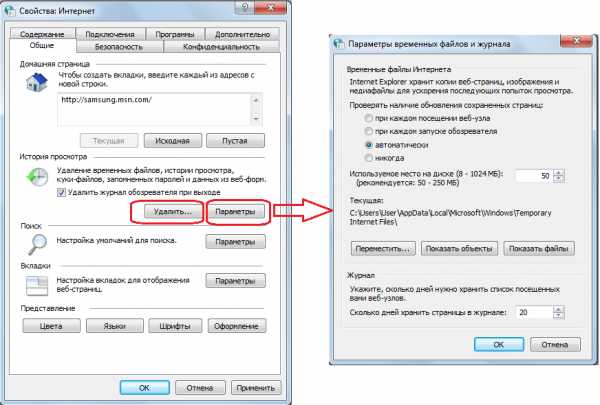
- Для чего предназначена программа gimp

- Посмотреть пароли
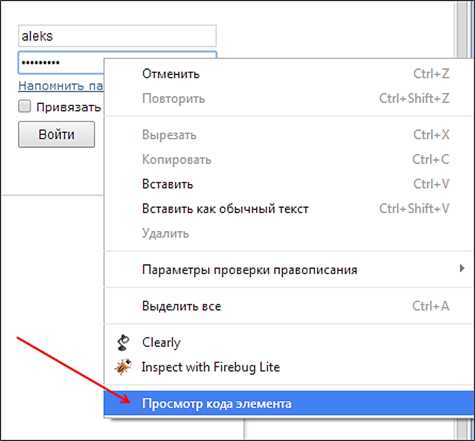
- Почему fi wi включается сам

- Как самостоятельно заменить роутер

- Пароль администратора windows xp по умолчанию
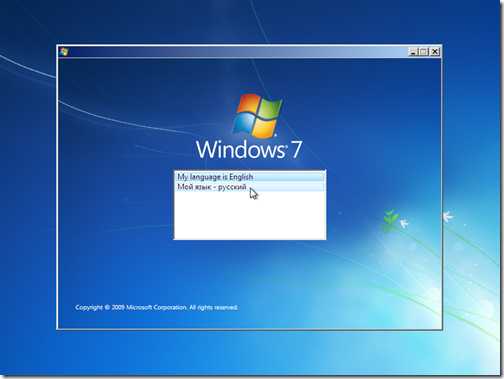
- Очистить кэш и историю
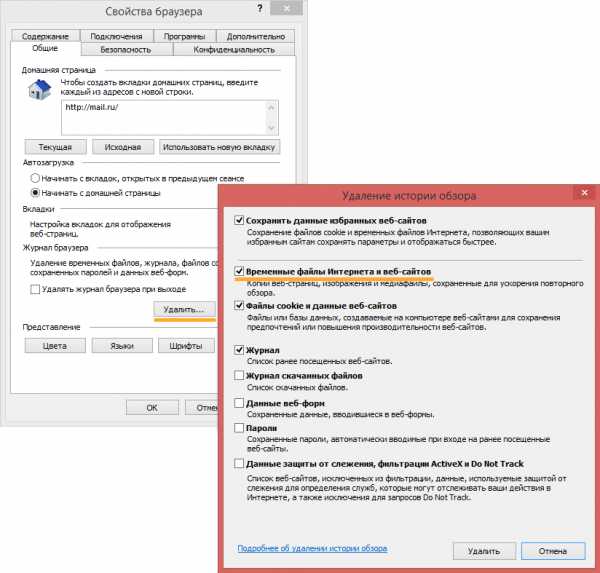
- Как отключить подтверждение входа в вк

- Sql developer как пользоваться

